Configurar tu Mac Pro
La primera vez que enciendas tu Mac Pro, Asistente de Configuración te guiará por los sencillos pasos necesarios para empezar a usar tu nueva Mac.
Consejo: presiona la tecla Esc para escuchar cómo configurar tu Mac con VoiceOver. Presiona Comando + Opción + F5 para ver opciones de accesibilidad. Para aprender más, consulta Accesibilidad en la Mac.
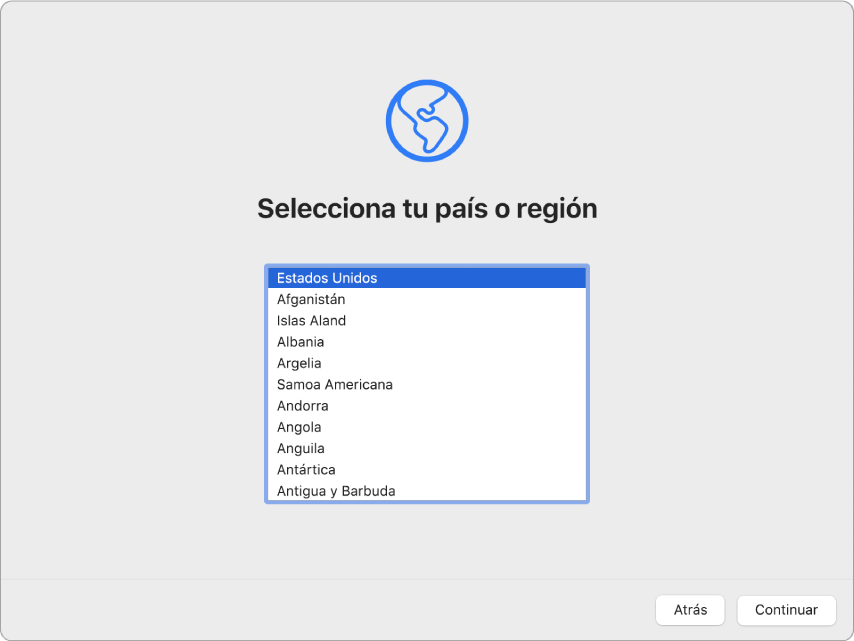
Elige un país o región para establecer el idioma y la zona horaria de tu Mac. Puedes responder a todas las solicitudes o saltarte algunas y elegir “Configurar más tarde” cuando veas esa opción. Por ejemplo, tal vez sea útil configurar Apple Pay (que requiere una tarjeta de crédito verificada) y “Tiempo en pantalla” (que puedes configurar para distintos usuarios) después de la configuración inicial. Consulta más abajo para obtener información acerca de las tareas de configuración.
Conectarse a una red Wi-Fi: elige la red e ingresa la contraseña, si es necesario. Si usas una conexión Ethernet, también puedes elegir “Otras opciones de red”. Para cambiar a otra red más tarde, haz clic en el ícono de estado de Wi-Fi
 en la barra de menús, haz clic en “Otras redes”, selecciona una red Wi-Fi e ingresa la contraseña. También puedes activar o desactivar la red Wi‑Fi desde aquí.
en la barra de menús, haz clic en “Otras redes”, selecciona una red Wi-Fi e ingresa la contraseña. También puedes activar o desactivar la red Wi‑Fi desde aquí.Consejo: si no ves el ícono de estado de Wi‑Fi
 después de la configuración en la barra de menús, puedes agregarlo. Abre Preferencias del Sistema y haz clic en Red. Haz clic en Wi-Fi en la lista de la izquierda y después selecciona "Mostrar estado de Wi-Fi en barra de menús".
después de la configuración en la barra de menús, puedes agregarlo. Abre Preferencias del Sistema y haz clic en Red. Haz clic en Wi-Fi en la lista de la izquierda y después selecciona "Mostrar estado de Wi-Fi en barra de menús". Transferir información: si estás configurando una computadora nueva y esta sería tu primera vez configurando una Mac, haz clic en “No transferir ninguna información ahora”. Si quieres transferir tu información desde otra computadora ahora o más adelante, consulta “Transferir datos a tu nueva Mac Pro”.
Iniciar sesión con tu Apple ID: tu Apple ID consta de una dirección de correo y una contraseña; es la cuenta que utilizas para todo lo relacionado con Apple, incluyendo App Store, la app TV, Apple Book Store, iCloud, Mensajes y más. Inicia sesión con el mismo Apple ID para usar cualquier servicio de Apple en cualquier dispositivo, ya sea tu computadora, dispositivo iOS, dispositivos iPadOS o Apple Watch. Es mejor tener tu propio Apple ID y no compartirlo. Si no tienes un Apple ID todavía, puedes crear uno durante la configuración inicial (es gratis). Consulta Cuenta de Apple en la Mac.
Tiempo en pantalla: monitorea el uso que haces de tu computadora y obtén informes sobre él. Para obtener más opciones e información, consulta “Tiempo en pantalla” en la Mac.
Almacenar archivos en iCloud: iCloud te permite guardar todo tu contenido (documentos, películas, música, fotos y muchas otras cosas) en la nube y acceder a él desde cualquier lugar. Asegúrate de iniciar sesión con el mismo Apple ID en todos tus dispositivos. Para establecer esta opción más tarde, abre Preferencias del Sistema e inicia sesión con tu Apple ID, si aún no lo has hecho. Haz clic en Apple ID, elige iCloud en la barra lateral y selecciona las funciones que quieres usar. Para aprender más, consulta Acceder a contenido en iCloud desde la Mac.
Elegir un aspecto: selecciona Claro, Obscuro o Auto para el aspecto de tu escritorio. Si quieres cambiar lo que elegiste durante la configuración, abre Preferencias del Sistema, haz clic en General y selecciona una opción de aspecto. También puedes establecer otras preferencias aquí.
Configurar Apple Pay: puedes configurar Apple Pay para una cuenta de usuario durante la configuración inicial de tu Mac Pro. Los otros usuarios también pueden pagar con Apple Pay pero tendrán que completar la compra utilizando su iPhone o Apple Watch configurado para Apple Pay (consulta Usar Apple Pay en la Mac para obtener más información). Sigue las instrucciones en la pantalla para agregar y verificar tu tarjeta. Si ya utilizas una tarjeta para comprar contenido, es probable que primero tengas que verificar la tarjeta.
Para configurar Apple Pay o agregar más tarjetas en el futuro, abre Preferencias del Sistema y luego haz clic en Wallet y Apple Pay. Sigue las instrucciones que aparecen en pantalla para configurar Apple Pay.
Nota: el emisor de la tarjeta determina si tu tarjeta es elegible para usar Apple Pay, y puede pedirte que proporciones información adicional para completar el proceso de verificación. Muchas tarjetas de crédito y débito son compatibles con Apple Pay. Para obtener información acerca de la disponibilidad de Apple Pay y sobre los emisores de tarjetas de crédito actuales, consulta el artículo de soporte de Apple Bancos participantes de Apple Pay.
Consejo: si esta es tu primera Mac, consulta el artículo de soporte de Apple “Sugerencias de Mac para antiguos usuarios de Windows” y “Cuál es su nombre en la Mac”. También puedes echarle un vistazo a la Presentación rápida “Principios básicos de Mac”.
